IPhone тормозит после обновления: что делать? Иос 11 глючит.
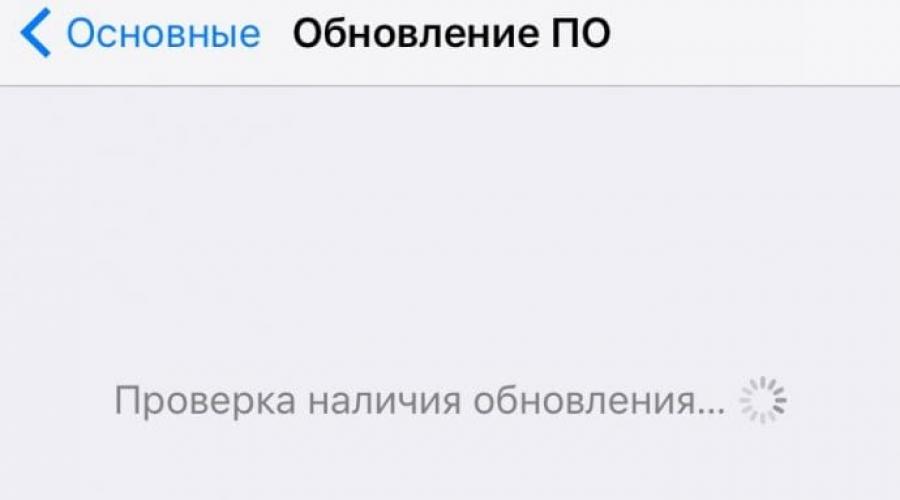
Читайте также
19 сентября в релиз выходит финальная версия iOS 11. Apple на протяжении двух месяцев выпускала бета-версии и теперь система готова к установке на iOS-устройства. Но уже традиционно многие пользователи столкнутся с проблемами в обновлении. Как решить возникшие "тормоза" системы?
Сделайте полный сброс системы
После обновления на новую iOS зачастую возникают подтормаживания системы. Особо это заметно на старых устройствах. Возможно, это связано с созданием большого количества временных файлов, которые по какой-то причине не удаляются. Чтобы очистить возникший кэш, нужно стереть всю систему. Для полного сброса пройдите в "Настройки" -> "Основные" -> "Сброс" -> "Сбросить все настройки".Обновите прошивку
Apple прислушивается к пользователям и периодически выпускает обновление системы. Чтобы исключить вину компании в возникающих глюках, следует проверить наличие актуальной прошивки. Пройдите в "Настройки" -> "Основные" -> "Обновление ПО".
Удалите ненужные виджеты
С приходом виджетов в iOS система начала сильно задумываться при некоторых операциях. Чтобы облегчить ОС, следует удалить ненужные элементы. Делается это прямо в меню виджетов.
Очистите память
Также очень часто возникающие глюки связаны с нехваткой места на устройстве. Желательно удалить неиспользуемые программы и мультимедиа. Для того, чтобы стереть приложения нужно сделать долгое нажатие на главном экране. После этого иконки "задрожат" и появится крестик, клик по которому удалит требуемое.
Перезагрузите устройство
Банальный совет, однако некоторым пользователям он помогает. Просто перезагрузите устройство удержанием кнопки питания. Появится слайдер, сделайте свайп слева направо.
Вернитесь на iOS 10
iOS 11 выходит 19 сентября, Apple даст несколько дней всем пользователям на тестирование системы. В этот промежуток времени будет возможность откатиться на "десятую" ОС. Для этого введите устройство в режим DFU и подключите девайс к компьютеру с включенным iTunes. Далее нажмите на кнопку "Восстановить".Всем нам известно, насколько сырой и глючной получилась iOS 11. Она пагубно повлияла на быстродействие многих топовых мобильных устройств от Apple, что уж говорить о старых... Обладателем одного из таких «старичков», а именно iPhone 6, стал автор Medium Мейши Липиц (Maciej Lipiec) - продуктовый дизайнер и директор по пользовательскому опыту.
Я до сих пор использую старенький iPhone 6, который планировал сменить на свежую модель этой осенью, но потом произошли некоторые события, из-за которых я теперь подумываю перейти на Android.
Что случилось? iOS 11. Я допустил ошибку, обновив свой старый девайс до новой версии прошивки. iOS 11 сделала мой iPhone 6 непригодным для использования. Раньше он был прекрасным смартфоном - быть может, не самым быстрым и без новейших функций, но всё же довольно неплохим. После обновления вся батарея начала съедаться за полчаса, а системные сбои стали обычным явлением. Теперь большую часть дня мне нужно проводить возле источника питания, поэтому мой мобильный телефон стал стационарным.
Apple будто сказала мне: «Теперь тебе действительно нужно купить новый iPhone, потому что мы испортили твой старый, ха-ха!». Мне приходится обновляться на новую версию не потому, что я довольный пользователь продуктов Apple (хоть я и действительно хотел обновиться), а потому, что Apple так продиктовала. И я протестую против этого!
Позвольте отметить, что я, на самом деле, поклонник Apple. За последние 10 лет у меня было несколько Mac и iPhone, три iPad, а также роутеры, клавиатуры, мышки и т.д.
Я всегда восхищался тем, насколько долго могли прослужить устройства «яблочной» компании. Я все ещё использую MacBook Air 2011 - он медленный, но вполне пригодный для почты, Интернета, презентаций и работы в Sketch, а мой домашний компьютер - это Mac Mini 2011, который я прокачал, поэтому он довольно хорошо справляется. Чёрт, да мой папа до сих пор использует старый тяжелый MacBook Pro 2007 года, который с новой оперативкой и SSD, достаточно хорош для его задач (стоит заметить, что на новых Mac делать апгрейд невозможно).
Ещё у меня где-то завалялся один из первых iPad, совершенно непригодный для использования сейчас, который теперь больше похож на красивый бумажный кирпич - в лучшем случае, на нём можно запустить Spotify (одно из немногих всё ещё отлично работающих приложений). Я прекрасно всё это понимаю, потому что в iPad первого поколения установлено очень мало оперативной памяти и медленный процессор, а большинство приложений не поддерживают древнюю версию iOS. Хорошо, с этим можно согласиться.
Но теперь Apple решила (трудно представить, что это было несознательно) испортить мой старый смартфон, который отлично работал за день до обновления на iOS 11, а теперь это просто катастрофа! Я думаю, что это подло, безответственно, расточительно, ну и, конечно, заставляет усомниться в надёжности, что злит меня. iOS-устройства сейчас достаточно мощны, чтобы быть больше похожими на компьютеры: нет реальной необходимости менять их каждый год или даже через несколько лет, если только вы не хотите новейшую, быстрейшую и крутейшую вещицу. Мой iPhone 6 не стал на iOS 11 медленнее, чем на iOS 10 - он просто перестал быть мобильным...

Я думал: может, проблема с моим аккумулятором имеет аппаратную, а не программную природу? Но почему тогда такая огромная разница проявилась сразу после обновления прошивки? Многие мои друзья со старыми iPhone стали жаловаться на то же самое: после установки iOS 11, время автономной работы их устройств провалилось в преисподнюю. И большое число людей в Интернете также подтверждают это.
Проблема в том, что Apple сделала практически невозможным откат на предыдущую версию системы. Я, конечно, не юрист и, возможно, могу ошибаться, но не имеем ли мы право, как клиенты, вернуть то программное обеспечение, с которым покупали устройство?
Apple часто указывает на проблему поддержки Android-девайсов, но сколько их же собственных старых гаджетов осталось сломанными после обновления до самой последней версии iOS? Статистика Apple хороша, но совершенно непригодна в реальной жизни.
Либо «купертиновцы» специально издеваются над своими старыми устройствами, либо недостаточно компетентны для того, чтобы заставить новую систему работать на них. iOS 11 не приносит «старичкам» ничего нового, кроме сбоев и разряда батареи. Почему они позволяют устанавливать iOS 11 даже на те устройства, которые на самом деле уже не поддерживаются?
Я вовсе не хейтер iOS 11 и люблю её на своем iPad Pro...
Но такое вредоносное влияние нового ПО на прошлые модели Apple действительно разочаровывает лояльного клиента. Это неправильно, Apple, совсем неправильно. Надеюсь, это всего лишь ошибка, и следующее обновление вернёт мой старый iPhone в нормальное состояние, но трепета больше нет... И теперь я исследую Android-смартфоны.
Мнение Big Geek
iPhone 6 получился каким-то сакральным устройством, на котором подолгу стали задерживаться люди. Пожалуй, не так, как с iPhone 5S или SE, которые просто стали массово скупать по «вкусной» цене, а именно задерживаться, не имея смысла обновляться дальше. Многие мои знакомые, да и я сам до последнего момента ходили/ходят c «шестёркой», но я тоже могу отметить, что с каждой новой версией iOS устройство, только что бывшее очень бодрым, постепенно увядало. И это учитывая то, что я ещё не дошёл на нём до iOS 11!
Получается, что Apple и правда нарочно «тормозит» старые устройства? Вполне возможно, но хотелось бы верить, что это не так. Вы скажете, что можно просто не обновляться, но почему тогда iPhone по несколько раз на дню пытается навязать обновление, высвечивая баннер во весь экран с требованием ввести пароль, чтобы его убрать? Как-то подозрительно навязчиво. Да и просто неудобно так смартфоном пользоваться.
Ну а что скажете вы? Есть среди наших читателей обладатели iPhone 6 под управлением iOS 11? Имеете ли вы такие же проблемы? Есть ли они у вас на более новых девайсах? Пишите в комментариях.
Для iPhone и iPad. Пользователи, тестирующие операционную систему, продолжают сообщать об ошибках, низкой производительности, проблемах с автономностью и работой беспроводных модулей, а также вылетах приложений.
Эти проблемы с iOS 11 могут заставить пользователей . Однако можно потратить 15-20 минут свободного времени и попытаться улучшить работу ОС.
Перезагрузить устройство
Как показывает опыт, большинство проблем с iOS 11 можно решить обычной перезагрузкой. Просто зажмите кнопку включения и выключите iPhone или iPad, а затем снова включите устройство.
Освободить память
Если на вашем устройстве осталось мало свободной памяти, настоятельно рекомендуется удалить ненужные данные. Это поможет здорово ускорить устройство.
Перейдите в Настройки -> Основные -> Хранилище iPhone. iOS 11 подробно расписывает распределение информации на iPhone или iPad. Пролистайте список, посмотрите, что занимает больше всего места и удалите ненужный контент.
Обновить приложения
Обычно старые версии приложений не совместимы с новыми версиями iOS, поэтому стоит проверить наличие обновлений в App Store. Это, разумеется, не исправит проблему с вылетом программ, но все же может помочь.
Если же апдейт не помогает, попробуйте переустановить проблемное приложение.
Удалить неиспользуемые программы
Несовместимость приложений влияет на работу iOS 11, так что не исключено, что некоторые программы могут вызывать замедление операционной системы.
Прежде всего, попробуйте удалить редко используемый софт. Процесс довольно трудоемкий, однако в некоторых случаях может помочь.
Отключить виджеты
В iOS 11 есть много виджетов. Если вы не используете интерактивные элементы интерфейса, их лучше отключить. Это ускорит работу вашего iPhone и iPad.
Чтобы отключить виджеты, сделайте свайп вправо, когда находитесь на домашнем экране, пролистайте вниз и нажмите кнопку «Изменить». Далее появится экран, на котором можно будет выбрать, какие виджеты стоит отображать, а какие – нет.
Отключить фоновые обновления
Если у вас активирован режим обновления контента в фоне, попробуйте отключить его и посмотрите, будет ли девайс работать быстрее.
Когда включена функция фонового обновления, приложения постоянно обновляют информацию. Это довольно ресурсоемкая опция, поэтому ее отключение может сильно улучшить производительность.
Перейдите в Настройки -> Основные -> Обновление контента и отключите функцию.
Уменьшить анимацию
Иногда на устройствах iOS случаются «подлагивания» анимации, в таком случае ее нужно отключить. Для этого необходимо открыть Настройки -> Основные -> Универсальный доступ и активировать функцию «Уменьшение движения».
Там же в пункте «Универсальный доступ» понижается прозрачность и повышается контрастность, что также может улучшить производительность.
Загрузите последнюю версию iOS 11
Бета-версии iOS 11 никогда не будут идеальными, но с каждым новым апдейтом ОС избавляется от ошибок. Если у вас установлена не самая свежая редакция iOS 11, попробуйте обновить операционную систему. С вероятностью 99% это поможет исправить основные проблемы.
Всем привет! Каждый год компания Apple обновляет операционную систему для своих мобильных устройств – это хорошо. И каждый год у нее не получается сделать это без ошибок – это плохо. И хотя iOS 11 вышла совсем недавно (а на момент написания статьи так и вовсе находится в стадии предварительного бета-тестирования), каждый пользователь может установить ее и «пощупать» – что же такого новенького приготовила нам компания Apple?
Правда, как на этапе установки, так и в процессе использования, с обновлением iOS 11 на iPhone и iPad могут возникнуть различные проблемы. Некоторые из них серьезные, некоторые попроще…. В общем, надо разбираться и исправлять все это безобразие. Каким образом? А я сейчас расскажу. Поехали же быстро и решительно!
Немного полезной информации:
- Обязательно сделайте резервную копию всех данных – или .
Устройства, на которые можно установить iOS 11
Не все гаджеты поддерживают новую операционную систему компании Apple, обновление доступно для:
| iPad | iPod | |
| iPad Pro 12,9 дюйма | The iPod Touch 6th-generation | |
| iPad Pro 9,7 дюйма | ||
| iPhone 8 Plus | iPad Air 2 | |
| iPhone 7 Plus | iPad Air | |
| iPad 4 | ||
| iPad mini 4 | ||
| iPhone 6S Plus | iPad mini 3 | |
| iPad mini 2 | ||
| iPhone 6 Plus | ||
Если в таблице вы не нашли упоминания своего девайса, то, к сожалению, iOS 11 для вас недоступна.
Ошибка «Сбой проверки наличия обновлений iOS 11»
Итак, саму прошивку вы еще не установили (только изъявили желание) – проблемы уже в самом начале. И заключаются они в том, что:
При проверке наличия обновления ПО произошла ошибка.
Получается, что iPhone или iPad не находят новую прошивку (хотя она есть!). Как это исправить?
- Проверить соединение с интернетом. Использовать другую Wi-Fi сеть для загрузки.
- Если это бета-версия, то проверить наличие соответствующего профиля. Если финальная – отсутствие каких-либо профилей.
- Попробовать обновится через iTunes.
Так же надо помнить, что в момент выпуска прошивки огромное количество людей пытаются скачать новую версию программного обеспечения. Сервера компании Apple не выдерживают и возможны сбои в их работе (). В данном случае, мы ничего сделать не можем – остается только ждать.
Ошибка загрузки обновления
Итак, iPhone или iPad «увидели» iOS 11 и начали его загрузку. Однако, и здесь нас может поджидать сюрприз в виде ошибки загрузки обновления.

В чем причины подобного поведения?
- Недостаточно памяти на устройстве. Если загрузка происходит «по воздуху», то необходимо освободить место под установочный файл программного обеспечения. Не хочется ничего удалять? Используйте iTunes.
- Нестабильное или слабое соединение с интернетом – обрывы во время скачивания.
- Пресловутые перегрузки серверов Apple. Ждем некоторое время и пробуем снова.
Не хочется ждать пока пройдут сбои? Всегда можно «обмануть» Apple и скачать прошивку со сторонних ресурсов (например, 4PDA), а затем «подсунуть» ее в iTunes. как это сделать.
iOS 11 не устанавливается
Итак, новую версию ПО мы все-таки закачали и все готово к установке. Начинаем устанавливать и… возможны два варианта:

Что можно сделать?
- Жестко перезагрузить устройство.
- Проверить зарядку аккумулятора – она должна быть больше 50%.
- Опять-таки обращаем внимание на соединение с интернетом.
Ничего не помогает? Все зависло и полоска не двигается на протяжении долгого времени? и обновляемся через iTunes – это единственный способ «оживить» устройство.
Обновление на iOS 11 через iTunes – восстановление не удалось
Данная ошибка особенно актуальна для тех, кто постоянно использует бета-версии программного обеспечения. Так вот, при попытке «откатиться» на стабильную версию прошивки через iTunes можно столкнутся с тем, что iPhone или iPad «зависнет на шнурке» и восстановление будет заканчиваться неудачей.

Что делать?
- Ввести устройство в режим DFU.
- Скачать предыдущую версию прошивки (если у вас установлена 2-ая бета, скачайте 1-ую).
- Подключитесь к iTunes, зажмите клавишу Shift (для Windows) или Alt (для Mac) и нажмите кнопку «Восстановить».
- Выберите скачанную прошивку.
После установки опять подключаетесь к iTunes и восстанавливаете устройство обычным образом.
Пожалуй, на данный момент это все. Так как сейчас iOS 11 находится в стадии тестирования, рассматривать «глюки и баги» в работе iPhone или iPad не имеет смысла – их слишком много. Но если они останутся и после выхода финальной версии – я дополню эту статью.
P.S. Обязательно пишите в комментарии о тех ошибках, с которыми столкнулись именно вы – попробуем разобраться и найти подходящее решение!
Если ваш старый Айфон работает вяло после обновления до новой iOS 11, есть несколько способов устранить эти тормоза.
1. Освободите место.
Айфон с заполненной памятью или на пределе мощности имеет тенденцию работать медленнее. Вы можете уменьшить нагрузку, удалив приложения, которые больше не используются, и ненужные фотографии и видео (или переместить те, которые вы хотите сохранить в облако). В iOS 11 представлены несколько новых инструментов, которые помогут вам восстановить пространство для хранения данных. Откройте "Настройки> Основные> Хранение и использование iCloud" и выберите "Управление хранилищем" в разделе "Хранилище". Тут вы увидите красочную диаграмму, в которой показано, сколько места вы используете и сколько свободного места у вас осталось. Ниже диаграммы вы получите несколько рекомендаций о том, как сэкономить место в хранилище, в том числе новообретённую способность выгружать неиспользуемые приложения, включить фотобиблиотеку iCloud Photo, автоматически удалять старые разговоры (SMS и вложения, которым более года) и просмотреть большие вложения.2. Переход на HEIF.
В iOS 11 представлены форматы файлов для фотографий и видео, использование которых приводит к меньшим размерам файлов. Фотографии используют формат HEIF, а видео - формат HEVC. Если вы похожи на большинство пользователей Айфонов, фотографии и видеоролики у вас занимают больше всего места в памяти. Перейдите в "Настройки> Камера> Форматы" и выберите "Высокая эффективность", чтобы использовать новые форматы HEIF и HEVC.
3. Обновите приложения.
Старые приложения могут работать не так ровно или быстро на новом iOS 11 без их обновления. После обновления вашего Айфона до iOS 11 проверьте, есть ли и у приложений обновления. Откройте приложение Аппстор, нажмите "Обновления" и выберите "Обновить все", чтобы обновить все приложения сразу.4. Скажите "нет" автоматическим обновлениям.
Как и в предыдущих версиях, iOS 11 запускает процессы в фоновом режиме, чтобы упростить вашу жизнь. Например, приложения обновляют себя в фоновом режиме, что избавляет вас от необходимости постоянно смотреть на предупреждающие значки на иконке приложения App Store.Однако обновление приложений в фоновом режиме - это процесс, который занимает процессорное время вашего устройства (не говоря уже об аккумуляторе). Вы можете отключить эту функцию и обновить свои приложения вручную через приложение App Store.
Для этого перейдите в "Настройки> iTunes и App Store" и коснитесь переключателя, чтобы отключить "Обновления" в разделе "Автоматические загрузки". (Остальные три опции: Музыка, Приложения и Книги и Аудиокниги, предназначены для совместного использования загрузок среди ваших iOS-устройств. Любые новые покупки, которые вы совершаете в магазине Айтюнз, App Store или iBooks Store, автоматически синхронизируются на ваших устройствах.)

5. Фоновая загрузка данных приложениями.
В дополнение к обновлению, когда вы чем-то заняты, приложения также обновляют свой контент в фоновом режиме. Например, ваша хроника на Фейсбуке или лента в Твиттере будут обновляться без вашего участия при открытии приложения. Разумеется, это полезно, но забирает время и мощность у процессора.Чтобы отключить это, перейдите в меню "Настройки> Основные> Фоновое обновление приложений" и отключите тумблер. Или вы можете использовать индивидуальный подход и оставить фоновое обновление приложений включённым вверху и отключить его для отдельных приложений из приведенного ниже списка.

6. Уменьшить прозрачность и эффекты движения.
Эпл использует ряд эффектов, чтобы придать iOS чувство глубины, когда вы наклоняете свой телефон или открываете и закрываете приложения. Эти эффекты движения, как правило, улучшают внешний вид, но не в том случае, если они приводят к прерывистой анимации. Чтобы отключить анимацию, перейдите в "Настройки> Основные> Универсальный доступ> Уменьшить движение" и нажмите на тумблер, чтобы отключить эффекты. Вы также можете отключить эффекты автовоспроизведения в сообщениях, но они привносят некоторое удовольствие от текстовых сообщений.Затем вернитесь к экрану специальных возможностей, коснитесь строки над пунктом "Уменьшить движение" под заголовком "Увеличить контрастность" и коснитесь переключателя, чтобы включить параметр "Уменьшить прозрачность". Этот параметр уменьшает эффекты прозрачности и размытия, якобы для повышения удобочитаемости, но также может ускорить работу, поскольку процессор вашего устройства освободится от лишних графических задач.

7. Ограничение служб определения местоположения.
Службы определения местоположения расходуют время автономной работы больше, чем производительность, но если ваше iOS-устройство разряжает аккумулятор быстрее с iOS 11, пришло время сократить количество приложений, использующих GPS вашего устройства, чтобы определять ваше местоположение. iOS 11 даёт вам больше контроля над тем, как и когда приложения получают доступ к вашему местоположению. Разработчики приложений больше не смогут предлагать только 2 варианта "Всегда" и "Никогда" для параметров отслеживания в службах определения местоположения. Теперь вы сможете выбрать "При использовании приложения", нравится ли такое разработчику или нет. Откройте "Настройки> Конфиденциальность> Службы геолокации", чтобы настроить параметры для всех ваших приложений, использующих службы определения местоположения.